Article Number: 000179719
Dell Premier: eSupport - Stato dell'ordine
Summary: Lo strumento Stato dell'ordine Premier consente di controllare lo stato dell'ordine e visualizzare varie opzioni relative agli acquisti Dell attuali e precedenti.
Article Content
Instructions
- Come accedere a Order Status su Premier
- Informazioni disponibili
- Opzioni di filtro e ricerca
- Visualizzazioni personalizzabili e funzionalità Export
- Come accedere alla pagina Order Details
- Altre azioni: visualizzare documenti di trasporto, fatture o elaborare un reso
Come accedere allo stato dell'ordine su Premier
Per controllare lo stato dell'ordine, effettuare le seguenti operazioni:
- Accedi alla tua pagina Premier
- Accedi allo strumento cliccando su "Stato dell'ordine" dalla barra di accesso rapido sulla home page, nel menu di navigazione in alto o nella pagina del tuo account

Figura 1. Posizione del link Order Status
Informazioni
disponibiliDovresti avere accesso a tutti gli ordini effettuati negli ultimi due (2) anni con stato Ricevuto, Confermato, In produzione, Creatura completata, Spedito, Consegnato o Annullato.
 Se nella pagina Premier non è presente il link Stato dell'ordine o se manca un codice cliente nell'elenco, contatta l'Account Team Dell affinché venga attivato.
Se nella pagina Premier non è presente il link Stato dell'ordine o se manca un codice cliente nell'elenco, contatta l'Account Team Dell affinché venga attivato.
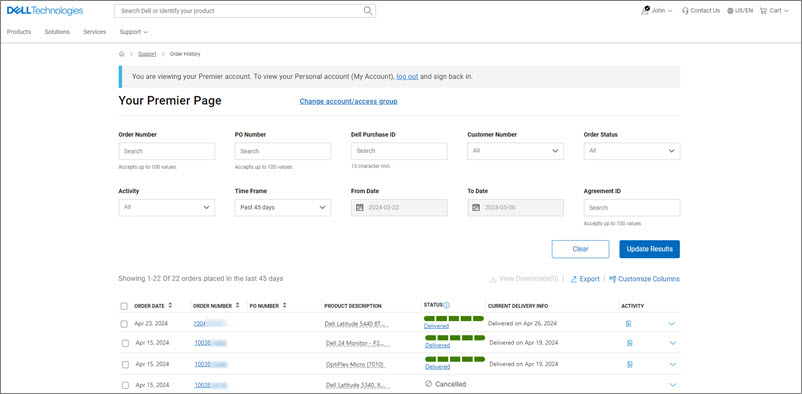
Figura 2. Pagina di stato dell'ordine online
Filtro e ricerca
L'applicazione Premier per ordini recenti consente di filtrare e cercare per: (Figura 3. Opzioni di filtraggio)
- Numero d'ordine, numero dell'ordine di acquisto o ID di acquisto Dell
- Codice cliente: visualizza i codici cliente associati alla pagina Premier dell'azienda. Se nell'elenco manca un codice cliente, contatta il team di vendita Dell affinché venga abilitato.
- Stato dell'ordine: Ricevuto da Dell, Confermato, In produzione, Creato, Spedito, Consegnato o Annullato.
- Attività ordine consente di filtrare in base ad attività come attesa per carenza di parti, data di consegna rivista e ordine fatturato.
- Intervallo di tempo (ultimi 7, 14, 45, 90 giorni, ultimi 6 mesi, ultimo 1 anno e ultimi 2 anni)
- From Date/To Date offrono la possibilità di selezionare le date di inizio e fine e ottenere un report personalizzato

Figura 3. Opzioni di filtraggio
Torna all'inizio della pagina
Viste personalizzabili e funzionalità
di esportazioneLe colonne predefinite e non predefinite per l'applicazione Ordini recenti Premier sono: (Figura 4. Visualizzazioni personalizzabili e funzionalità Export)
- Order Date
- Numero d'ordine
- PO Number
- Product Description
- Status
- Delivery
- Activity
Utilizzando "Personalizza colonne", puoi modificare la tua vista selezionando sette campi da un elenco di 30+ opzioni e salvarli nel tuo profilo.
Cliccando sul pulsante "Esporta", tutti i campi possono essere esportati in un report Excel. I primi 2.000 record vengono scaricati istantaneamente; per qualsiasi cosa oltre tale numero di record, il rapporto è disponibile in un nuovo link "Visualizza download".

Figura 4. Viste disponibili e funzionalità
di esportazioneTorna all'inizio della pagina
Accesso alla pagina
Order Details Quando si clicca su un qualsiasi link al numero d'ordine, oppure su "Articoli ordinati" o addirittura su "Codici di matricola", l'applicazione mostra i dettagli dell'ordine, inclusi, a titolo esemplificativo, (Figura 5: Pagina Order Details):
- Dettagli di fatturazione e spedizione
- Data di consegna stimata
- Contenuto
- Numero articolo
- Dettagli dell'ordine (data dell'ordine, numero dell'ordine, codice cliente e ID acquisto Dell)
- Stato dell'ordine
- Riepilogo dell'ordine
- Quantità
- Informazioni di tracciamento

Figura 5. Pagina Order Details
Torna all'inizio della pagina
Altre azioni (documento di trasporto, fattura d'ordine e resi degli ordini)
La sezione "Azione" a destra della pagina fornisce link utili per semplificare la gestione degli ordini dall'inizio alla fine. (Figura 6. Altre azioni)
- Subscribe to notification: Accetta di ricevere notifiche su un ordine, fino alla consegna
- View Packing Slip: è possibile recuperare i documenti di trasporto in formato PDF
- View invoice: Recuperare una copia elettronica della fattura in formato PDF
- Cancel Order (non disponibile in tutti i paesi): l'annullamento di un ordine è possibile solo prima dello stato dell'ordine "In Production"
- Return Order (non disponibile in tutti i paesi): l'annullamento di un ordine è possibile solo dopo lo stato dell'ordine "Shipped"
- Contact Customer Support: per contattare gli esperti del supporto
I resi degli ordini sono disciplinati dai termini e le condizioni della politica per i resi Dell. Ulteriori informazioni sono reperibili durante il processo di reso.

Figura 6. Altre azioni
Torna all'inizio della pagina
Americhe | Europa, Medio Oriente e Africa | Asia Pacifico e Giappone
Article Properties
Last Published Date
28 Jun 2024
Version
9
Article Type
How To